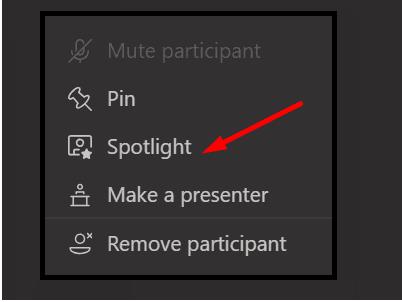Ya sea que use Microsoft Teams para fines comerciales o educativos, estamos seguros de que desea lucir lo mejor posible en las videollamadas. Por eso es muy importante verte a ti mismo durante las llamadas.
Poder verte a ti mismo te hace más consciente de la imagen que estás transmitiendo a los demás. Por ejemplo, puede vigilar ese collar con solapa y reorganizarlo cuando sea necesario. O tal vez se sienta más seguro cuando puede verse en una sección más grande de la ventana de la reunión.
Cómo verse durante las reuniones de Teams
Usar Spotlight
La función Spotlight permite a los presentadores de Teams bloquear una transmisión de video individual y fijarla para todos en la reunión. Una vez que se haya marcado a sí mismo como el centro de atención, su transmisión de video se convertirá en el video principal que se mostrará a todos los asistentes a la reunión.
Esta es una herramienta muy útil para usar cuando intenta respaldar una idea. De esta manera, puede estar seguro de que todos los asistentes escucharán su mensaje alto y claro.
Para habilitar Spotlight, haga clic en su video.
Luego haga clic en los puntos suspensivos junto al lado derecho de su nombre.
Seleccione la función Spotlight .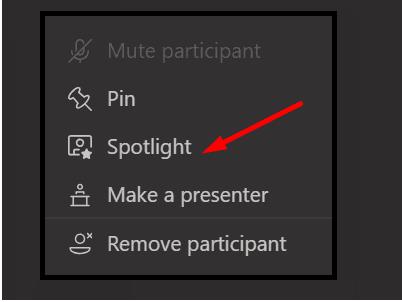
Por supuesto, también puede destacar el video de otra persona. Si desea finalizar el foco, haga clic con el botón derecho en el video y seleccione Detener foco .
Fijarse en equipos mediante la aplicación de la cámara
Deshabilite su cámara en Microsoft Teams.
Abre la aplicación Cámara de tu computadora.
Regrese a Teams y comparta la aplicación Cámara. Su video debería aparecer ahora en una sección más grande de la ventana de la reunión.
De esta manera, puede maximizar su cámara web mientras usa Teams. Pero para hacer eso, necesita usar otro programa para capturar las imágenes de video.
Este truco funciona porque Teams permite a los usuarios compartir cualquier programa que se ejecute en su computadora. Entonces, la idea es capturar el video usando la aplicación Cámara (o cualquier otro programa) y luego compartir ese video en la reunión de Teams.
Háganos saber qué método prefiere utilizar.